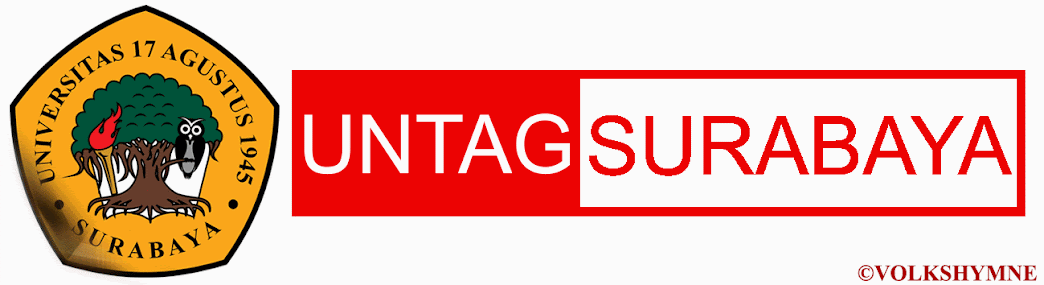Tugas Pendahuluan Modul 4
1. Perbedaan GET dan POST
Secara mendasar fungsi POST digunakan untuk mengirimkan data ke server, sedangkan GET digunakan untuk mengambil data dari server.
Secara teknis GET diproses lebih sederhana karena permintaan dikirimkan melalui alamat halaman (URL) dengan sistem penulisan secara berpasangan yaitu nama varibel dan nilainya, dan pemisahan variabel menggunakan karakter
Berikut perbedaan lengkap dari method POST dan GET
| PERBEDAAN | POST | GET |
|---|---|---|
| History | Parameter/nilai tidak tersimpan di browser | Parameter/nilai tersimpan dibrowser dan bisa diakses ulang karena nilai menjadi kesatuan URL |
| Bookmark | Parameter/nilai tidak dapat dibookmark | Parameter bisa dibookmark |
| Tombol Kembali/Kirim Ulang | Biasanya browser memberitahukan/menanyakan apakah data akan dikirim ulang | Dengan methot get, halaman sebelumnya langsung ditampillkan tanpa mengeksekusi kembali karena tersimpan dalam cache browser |
| Encoding type (enctype attribute) | Mendukung pengiriman data binner dengan teknik multipart/form-data atau application/x-www-form-urlencoded | hanya mendukung application/x-www-form-urlencoded |
| Parameters | Dapat mengirimkan parameter url sekaligus mengirimkan data tersembunyi ke server | Hanya bisa mengirimkan parameter melalui URL |
| Kecurangan data | Lebih sulit karena tertutup | Lebih terbuka karena data terlihat |
| Keamanan | Dengan method POST lebih aman karena data langsung dikirim ke server | Dengan jelas bisa ketahui data apa saja yang dikirim |
| Penggunaan | POST digunakan untuk mengirim data yang lebih rahasia seperti password | Digunakan lebih untuk keperluan mengambil data |
| Besar data yang dikirim | Standard 8 Mb, tergantung konfigurasi server | 7607 karakter |
2. Struktur Pendeklarasian Pemrograman PHP
Dalam pemrograman PHP atau pemrograman apapun kita perlu memahami yang namanya Variabel. Variabel merupakan perintah yang digunakan sebagai tempat penyimpanan data sementara, artinya data yang disimpan dalam variabel akan hilang setelah program selesai dieksekusi.
Deklarasi Variabel
Untuk dapat menggunakan Variabel, maka Variabel tersebut harus dideklarasikan terlebih dahulu. Pendeklarasian Variabel di PHP yang benar adalah sebagai berikut :
1. Diawali dengan karakter $
2. Diikuti dengan huruf alphabet sebagai karakter pertama atau karakter under score ( _ ),
3. Karakter ke dua dan selanjutnya bisa merupakan kombinasi karakter huruf alphabet, numerik, atau under score ( _ ).
4. Untuk pendeklarasian pada karakter ke dua tidak boleh ada spasi pada setelah karakter ke 1.
Contoh pendeklarasian nama variabel yang benar :
$Nama
$NBI
$Alamat_ke_1
$alamat_ke_2
Contoh pendeklarasian nama variabel yang salah :
$1Nama
$alamat ke 2 //salah karena terdapat spasi antara karakter "alamat" dengan "ke"
Inisialisasi Variabel
Inisialisasi variabel adalah proses pengisian nilai awal kepada sebuah variabel. Proses inisialisasi sederhana adalah menggunakan assignment ( = ).
Berikut contohnya :
$Nama = “Adi Wahyu Permana” ;
$NBI = “1461404817”;
3. Fungsi Prosedur Insert, Update, Delete Pada Database dan Contohnya
- INSERT
Untuk menyimpan data dalam tabel digunakan sintaks:
INSERT INTO [NAMA_TABLE] ([DAFTAR_FIELD]) VALUES ([DAFTAR_NILAI])
Contoh :
INSERT INTO MAHASISWA (NAMA, NBI, ALAMAT) VALUES ('Adi', '4817', 'Sidoarjo');
- UPDATE
Untuk mengubah data menggunakan sintaks:
UPDATE [NAMA_TABLE] SET [NAMA_KOLOM]=[NILAI] WHERE [KONDISI]
Contoh:
UPDATE Mhsuser set password="123456" where username="adi";
- DELETE
Untuk menghapus data dipergunakan sintaks:
DELETE FROM [nama_table] Where [KONDISI]
Contoh:
DELETE FROM TEST WHERE NAMA='adi';
4. Fungsi dari XAMPP
XAMPP adalah perangkat lunak bebas, yang mendukung banyak sistem operasi, merupakan kompilasi dari beberapa program.
Fungsinya adalah sebagai server yang berdiri sendiri (localhost), yang terdiri atas program Apache HTTP Server, MySQL database, dan penerjemah bahasa yang ditulis dengan bahasa pemrograman PHP dan Perl. Nama XAMPP merupakan singkatan dari X (empat sistem operasi apapun), Apache, MySQL, PHP dan Perl. Program ini tersedia dalam GNU General Public License dan bebas, merupakan web server yang mudah digunakan yang dapat melayani tampilan halaman web yang dinamis.
5. Cara Membuat Table Pada SQL
Perintah membuat tabel membutuhkan:
Sintaks:
Berikut adalah generik sintaks SQL untuk membuat tabel MySQL:
- Nama tabel
- Nama bidang
- Definisi untuk setiap kolom
Sintaks:
Berikut adalah generik sintaks SQL untuk membuat tabel MySQL:
CREATE TABLE table_name (column_name column_type);
Sekarang kita akan membuat tabel dalam database Mhs berikut.
CREATE TABLE Mhs_tbl(
nbi_mhs char(10) NOT NULL,
nama_mhs char(20) NOT NULL,
alamat_mhs char(40) NOT NULL
PRIMARY KEY (nbi_mhs)
);
nbi_mhs char(10) NOT NULL,
nama_mhs char(20) NOT NULL,
alamat_mhs char(40) NOT NULL
PRIMARY KEY (nbi_mhs)
);